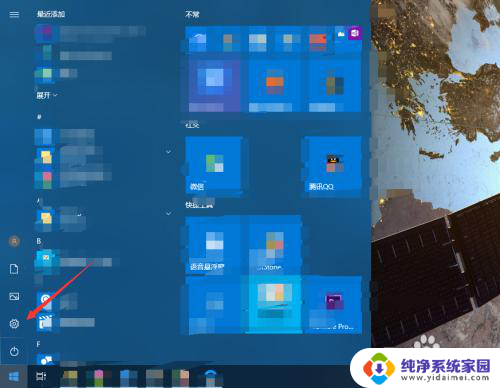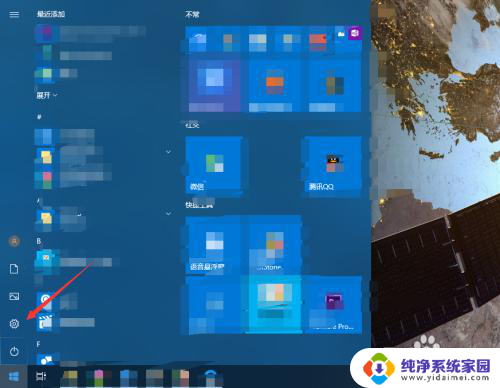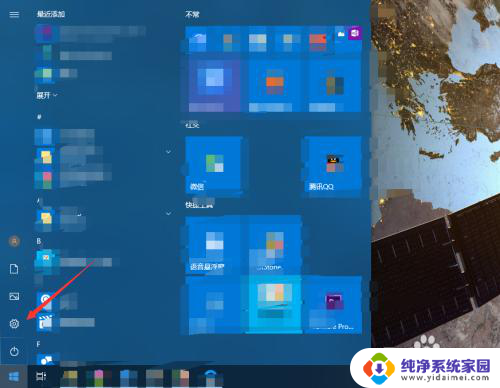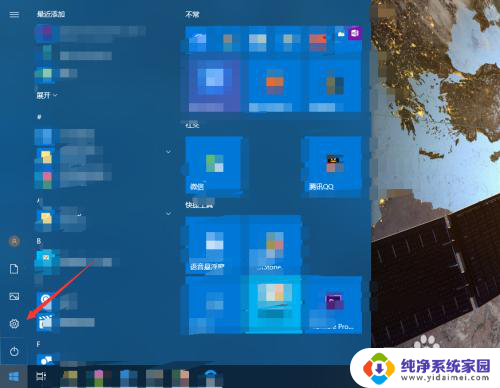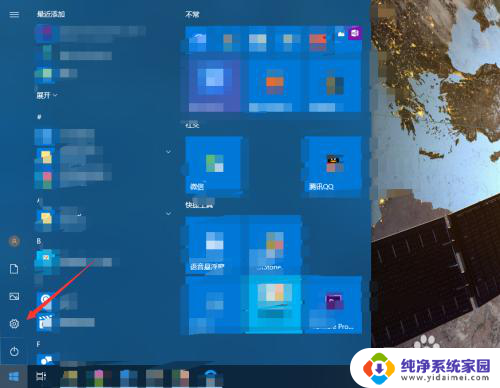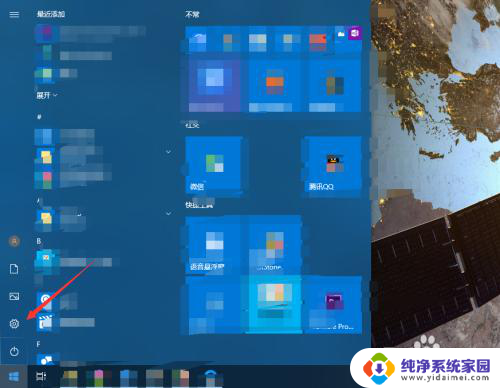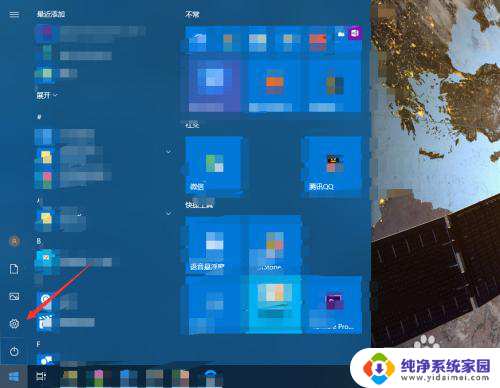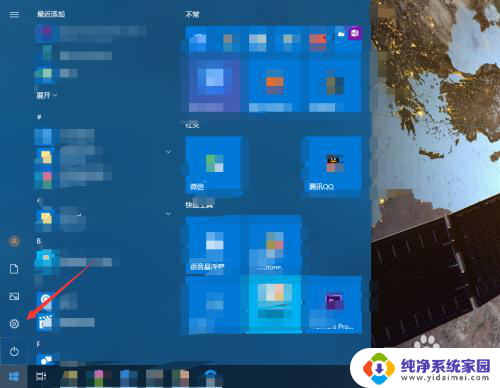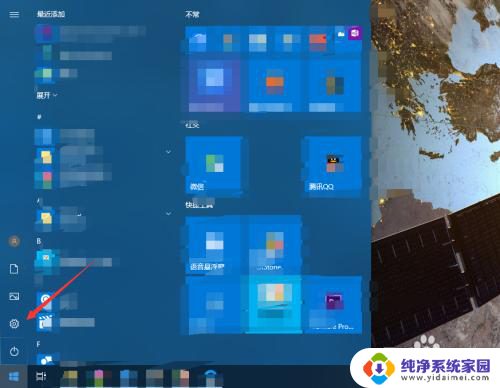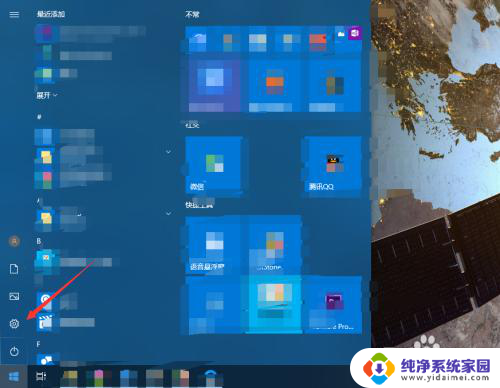键盘按键音量怎么关闭 电脑键盘按键声音怎么关掉
更新时间:2024-02-07 17:55:49作者:jiang
在如今数字化时代,键盘已成为我们日常生活和工作中不可或缺的工具之一,键盘按键声音却常常让人感到困扰。无论是在办公室还是在家中,键盘的嘈杂声音可能会干扰到我们的思维和工作效率。许多人都在寻找方法来关闭电脑键盘的按键音量。该如何有效地解决这个问题呢?下面将为大家介绍几种简单有效的方法来关掉电脑键盘的按键声音。
操作方法:
1.点击电脑的开始按钮,选择设置。
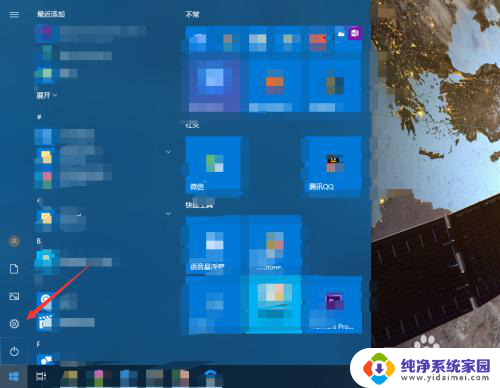
2.进入轻松使用。
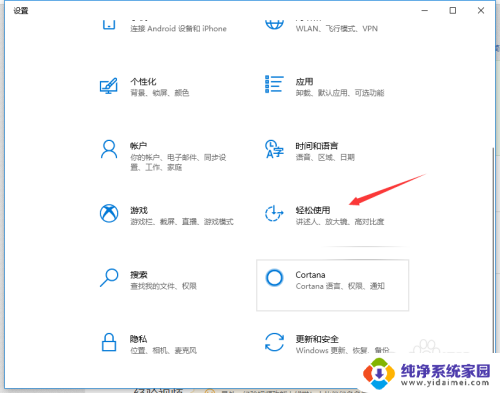
3.点击左侧的键盘。
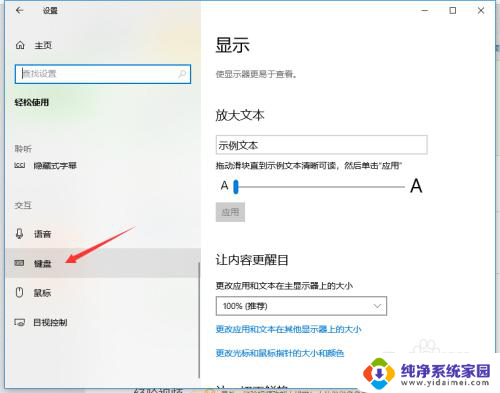
4.如果打开了粘滞键,取消其按键播放声音。
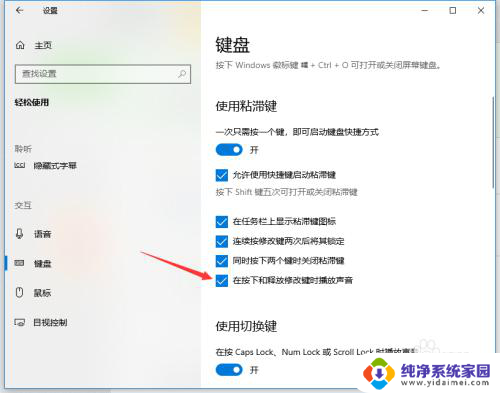
5.若打开了筛选键,取消其按键时发出声音。
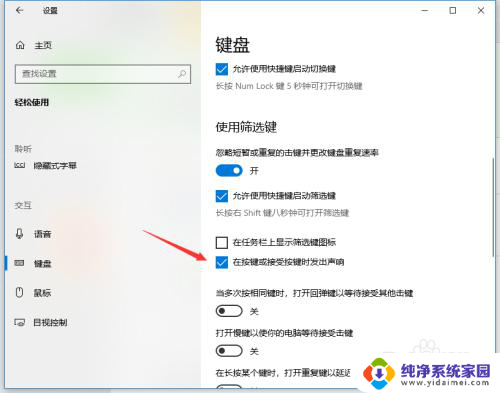
6.关闭图中所示的按钮即可关闭键盘多数的按键声音。
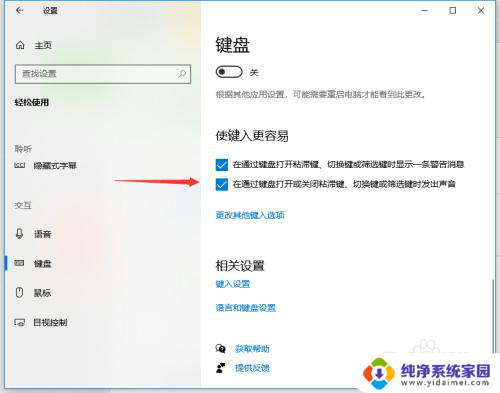
以上就是键盘按键音量怎么关闭的全部内容,如果你遇到这个问题,可以尝试以上方法来解决,希望对大家有所帮助。